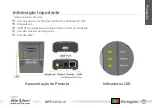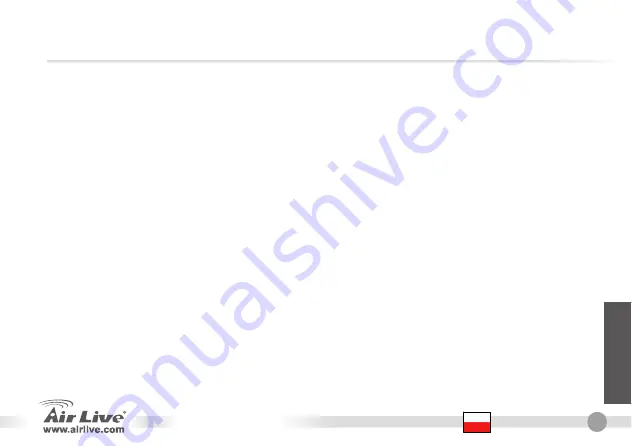
Ostrze
ż
enie FCC
Ten produkt zosta
ł
przetestowany i uzyska
ł
potwierdzenie zgodno
ś
ci z rozporz
ą
dzeniami na temat urz
ą
dze
ń
cyfrowych nale
żą
cych do Klasy B (Class B), wed
ł
ug cz
ęś
ci 15 Regu
ł
FCC. Ograniczenia te zosta
ł
y
zaprojektowane w celu zapewnienia uzasadnionej ochrony przed szkodliwymi interferencjami, które mog
ą
powsta
ć
podczas u
ż
ytkowania produktu w
ś
rodowisku miejskim. Urz
ą
dzenie wytwarza, u
ż
ywa i mo
ż
e
promieniowa
ć
energi
ę
w postaci fal radiowych, o ile nie zosta
ł
o zainstalowane i nie jest u
ż
ywane zgodnie z
podr
ę
cznikiem u
ż
ytkownika. Mo
ż
e wtedy spowodowa
ć
powstanie szkodliwych interferencji i zak
ł
óca
ć
łą
czno
ść
radiow
ą
. Je
ś
li u
ż
ywanie tego produktu w terenie zamieszka
ł
ym spowoduje szkodliwe interferencje, u
ż
ytkownik
mo
ż
e spotka
ć
si
ę
z wymaganiem usuni
ę
cia tych interferencji na w
ł
asny koszt.
Ostrze
ż
enie CE
To urz
ą
dzenie Klasy B (Class B). W
ś
rodowisku zabudowanym mo
ż
e ono spowodowa
ć
powstanie szkodliwych
interferencji radiowych. W takim przypadku obowi
ą
zkiem jego u
ż
ytkownika jest wykonanie odpowiednich
poprawek w celu wyeliminowania problemu. OvisLink Corp. niniejszym o
ś
wiadcza,
ż
e urz
ą
dzenie AirLive
WFP-101U v2 spe
ł
nia podstawowe wymagania dyrektywy 99/05/CE. Podaje te
ż
swoje dok
ł
adne dane:
OvisLink Corp.
5F, No.6 Lane 130,
Min-Chuan Rd, Hsin-Tien City,
Taipei, Taiwan
TEL: +886-2-2218-6888
Gwarancje
Niniejszy produkt przeszed
ł
szczegó
ł
ow
ą
kontrol
ę
jako
ś
ci, która zweryfikowa
ł
a jego w
ł
a
ś
ciwe dzia
ł
anie.
Urz
ą
dzenie obj
ę
te jest dwuletni
ą
gwarancj
ą
na terenie wszystkich krajów Unii Europejskiej. W innych krajach
okres gwarancji wynosi jeden rok. W przypadku jakichkolwiek uszkodze
ń
lub b
łę
dów producenta, b
ę
dzie
naprawione na koszt OvisLink Corp. Prosimy o kontakt ze sprzedawc
ą
w celu uzyskania dok
ł
adnych informacji o
przebiegu procedury gwarancyjnej. Gwarancja nie obejmuje uszkodze
ń
spowodowanych przez niew
ł
a
ś
ciwe
u
ż
ytkowanie produktu, wypadków losowych, a tak
ż
e b
łę
dów spowodowanych samodzieln
ą
prób
ą
zmian
parametrów produktu oraz niekompatybilno
ś
ci z urz
ą
dzeniami innych producentów.
51
WFP-101U v2
Polski
P
olski